Хочете урізноманітнити свій стрім на Twitch або інших платформах? За допомогою голосового редактора можна не лише створити кумедні ефекти, але й значно покращити настрій вашого стріму. У цьому посібнику ми покажемо, як інтегрувати безкоштовний інструмент спотворення голосу "Voice Mod" у Streamlabs, щоб ви могли дати волю своїй творчості.
Основні висновки
- Voice Mod - це безкоштовний інструмент для спотворення голосу.
- Завантажити та встановити його дуже просто.
- Важливі налаштування можна налаштувати для оптимізації якості звуку.
- Зробивши кілька додаткових кроків, ви зможете налаштувати свої параметри в Streamlabs OBS.
Покрокова інструкція
Щоб успішно встановити та налаштувати голосовий модуль у вашому потоці, виконайте ці кроки:
1. завантажте голосовий модуль
Спочатку вам потрібно завантажити голосовий модуль. Для цього перейдіть на офіційний сайт і натисніть на "Отримати голосовий модуль безкоштовно". Після цього ви будете перенаправлені на нову сторінку. Тут ви обираєте опцію входу через Twitch, щоб почати завантаження. Зачекайте, поки файл буде завантажено.
2. встановлення голосового модуля
Відкрийте завантажений файл, двічі клацнувши на ньому. Відкриється вікно встановлення. Виберіть мову "Німецька" і натисніть "Далі". Прийміть умови ліцензії та виберіть місце зберігання для інсталяції, наприклад, на жорсткому диску. Натисніть "Встановити", щоб завершити процес.
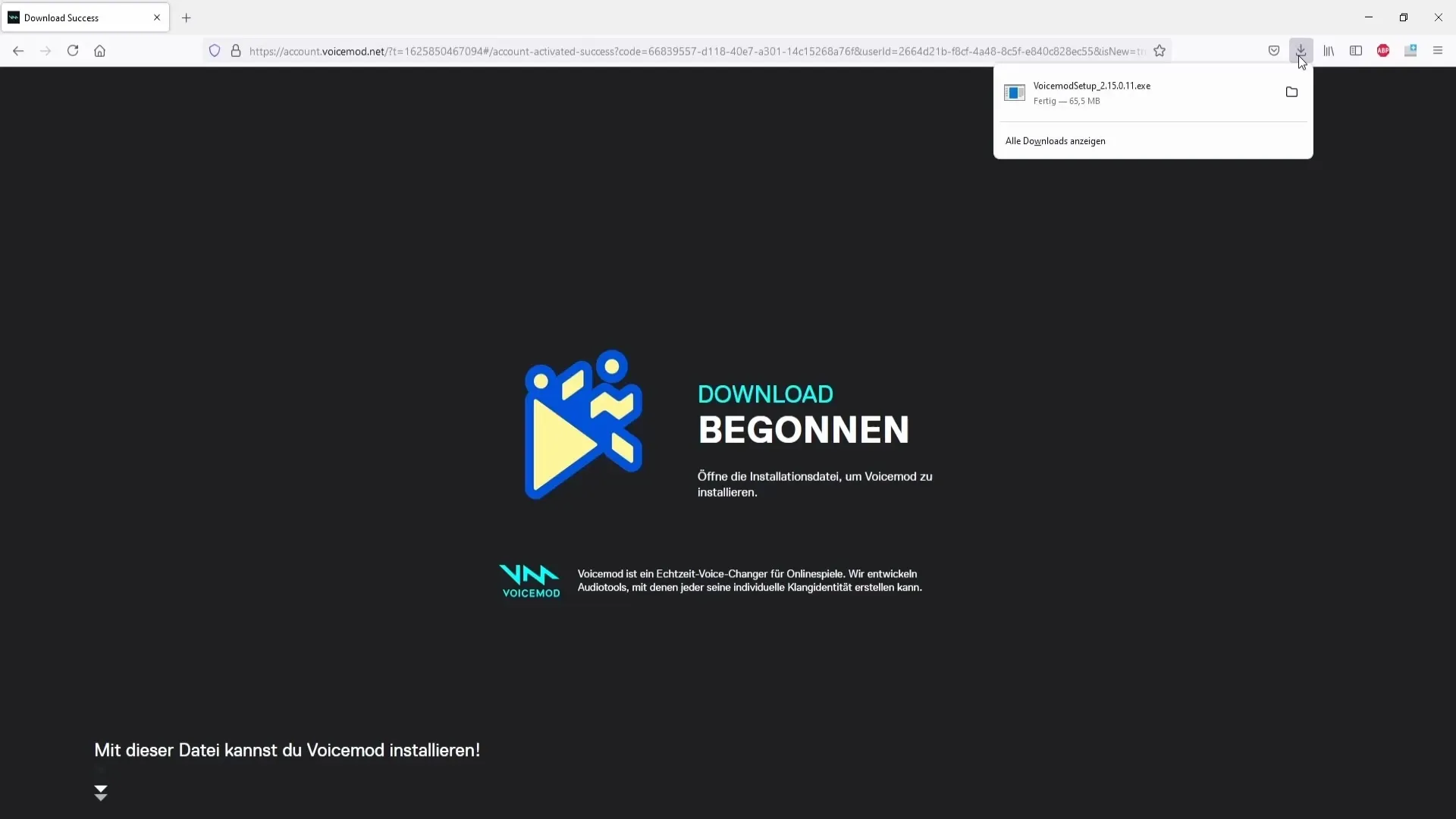
3. запуск голосового модуля
Поставте галочку у полі "Запустити голосовий модуль зараз" і натисніть "Готово". Тепер Voice Mod має відкритися автоматично. Тут ви можете вибрати мікрофон і динамік. Виберіть мікрофон, наприклад, Road Podcaster, і динаміки та натисніть "Продовжити".
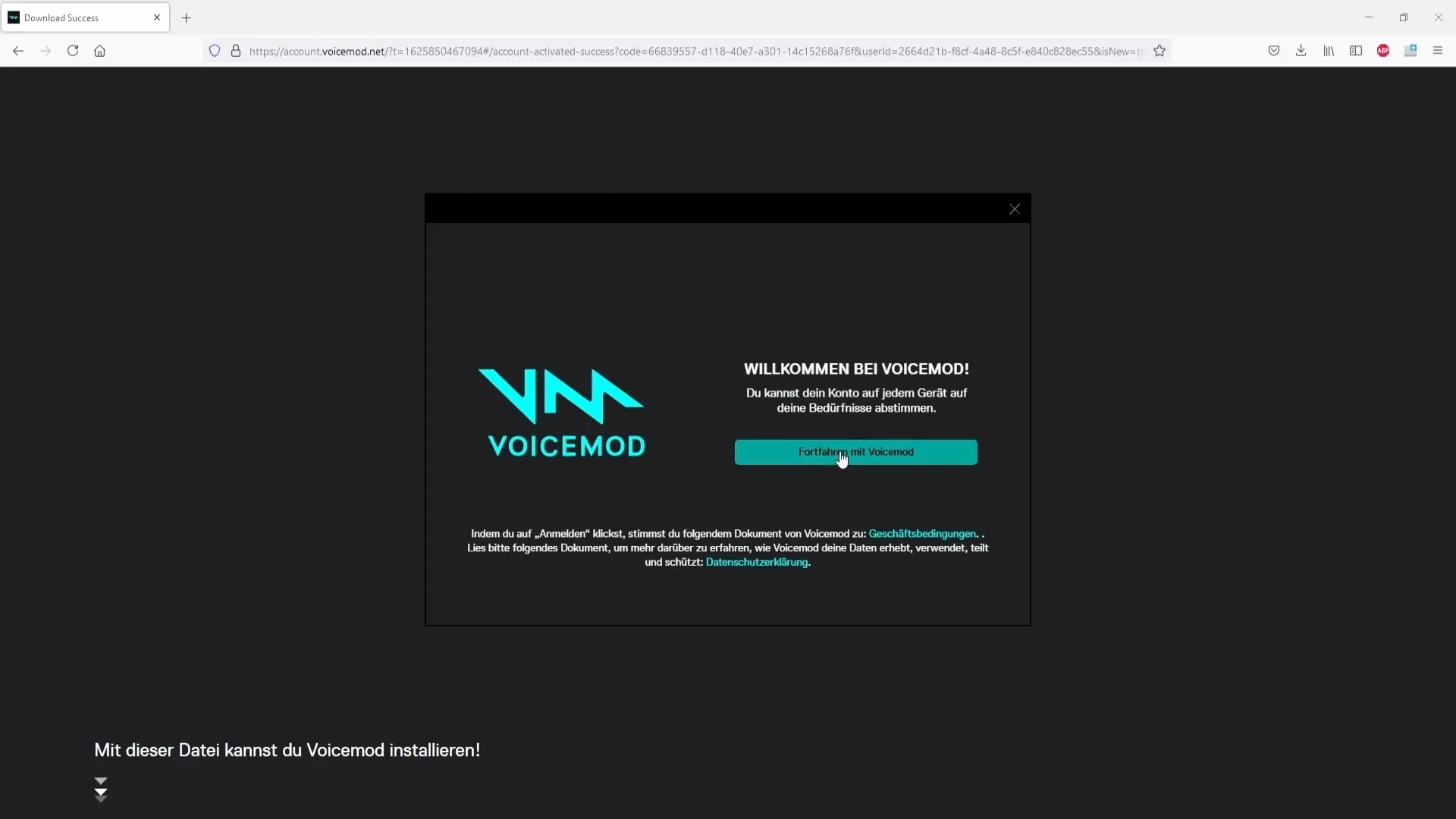
4. виберіть голоси
Коли ви перебуваєте в головному меню Voice Mod, ви побачите безліч вільних голосів. Зверніть увагу, що вибір змінюється кожні 24 години. Якщо ви хочете мати доступ до всіх голосів, ви можете придбати Pro-версію. Натисніть на "Отримати Voice Mod Pro", якщо ви зацікавлені, і виберіть між підпискою або одноразовою оплатою.
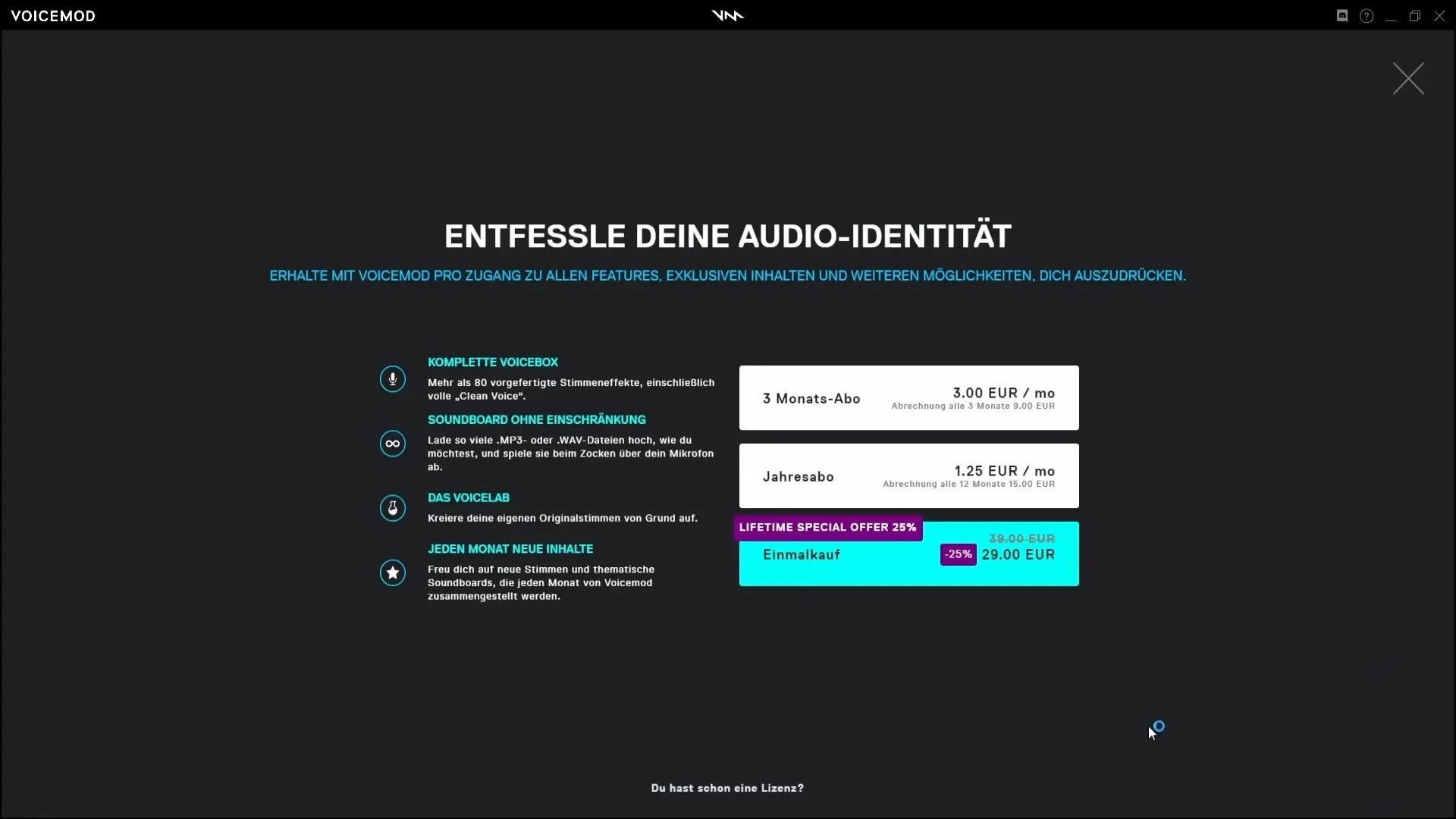
5. налаштування гучності та фонового шуму
Перейдіть до "Налаштувань" голосового модуля. Тут ви знайдете можливість зменшити фоновий шум. Встановіть значення близько 10-15, щоб мінімізувати дратівливі шуми. Гучність голосового модуля також можна відрегулювати, щоб оптимізувати її відповідно до вашого мікрофона.
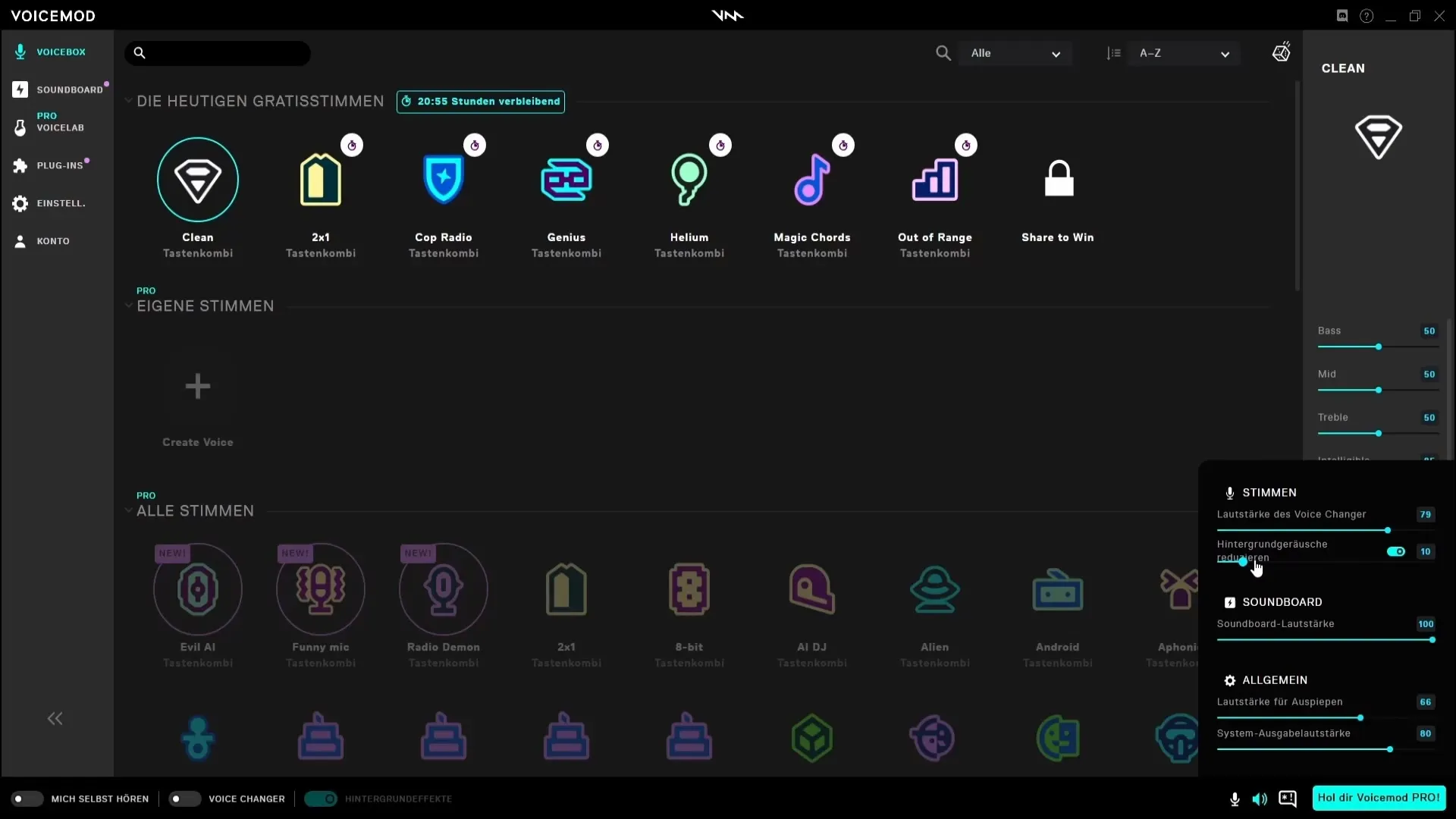
6. відкрийте Streamlabs OBS
Тепер відкрийте Streamlabs OBS. Тут ви додасте мікрофон Voice Mod. Перейдіть до налаштувань, потім до "Аудіо" і виберіть "Mike aux device 2", щоб вибрати мікрофон Voice Mod. Збережіть зміни.
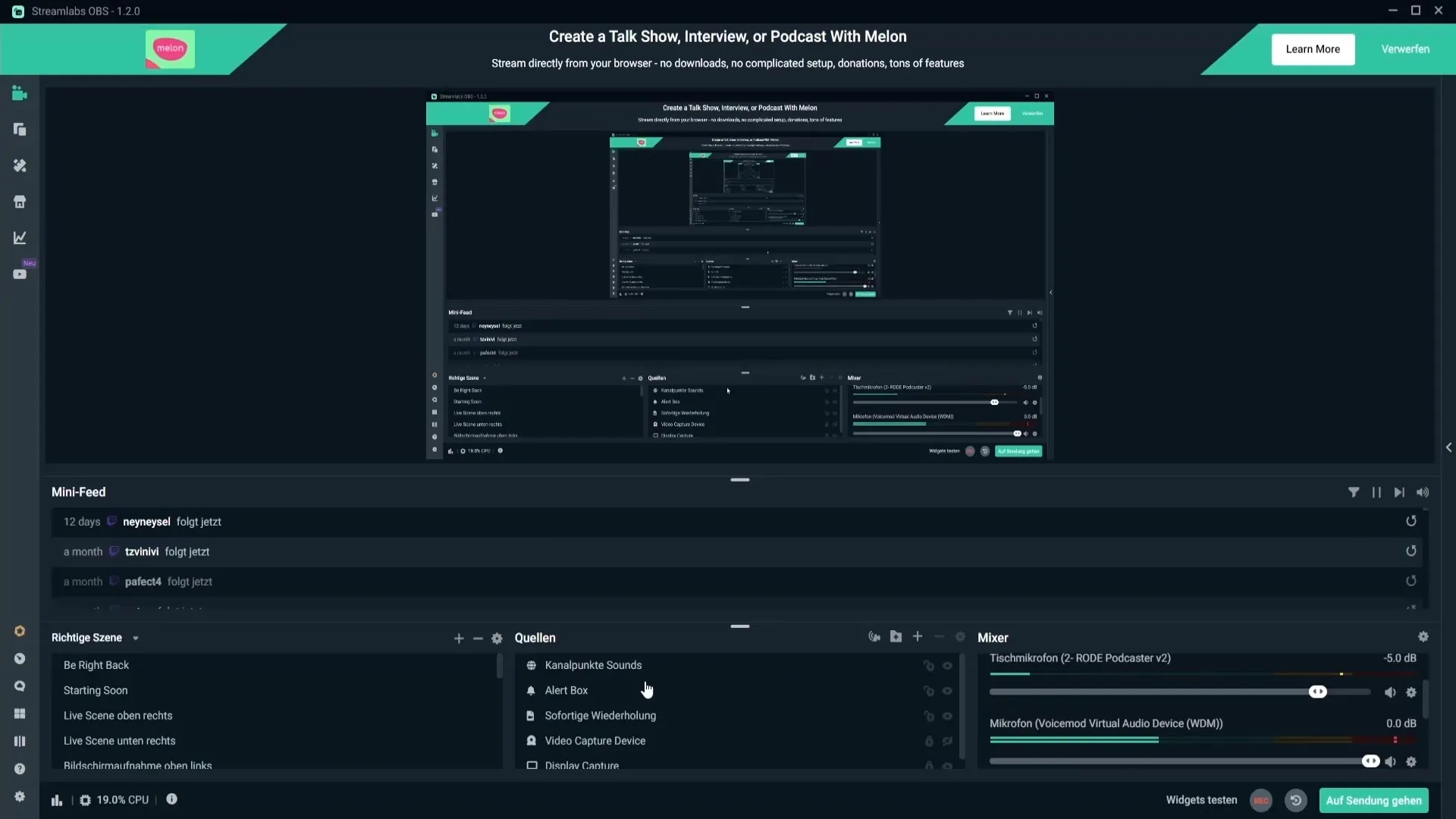
7. копіювання аудіофільтрів
Тепер скопіюйте аудіофільтри з вашого оригінального мікрофона на мікрофон Voice Mod. Натисніть на іконку із зображенням шестерні поруч з вашим оригінальним мікрофоном, скопіюйте фільтри і вставте їх на мікрофон Voice Mod. Переконайтеся, що гучність відрегульовано так, щоб вона залишалася в середньому жовтому діапазоні.
8. налаштування гарячих клавіш
Щоб увімкнути або вимкнути голосовий модуль, ви можете налаштувати гарячі клавіші. Спочатку переконайтеся, що ви встановили Touch Portal. Відкрийте програму і виберіть кнопку. Встановіть гарячу клавішу між F13 і F24, щоб уникнути конфліктів з комбінаціями клавіш.
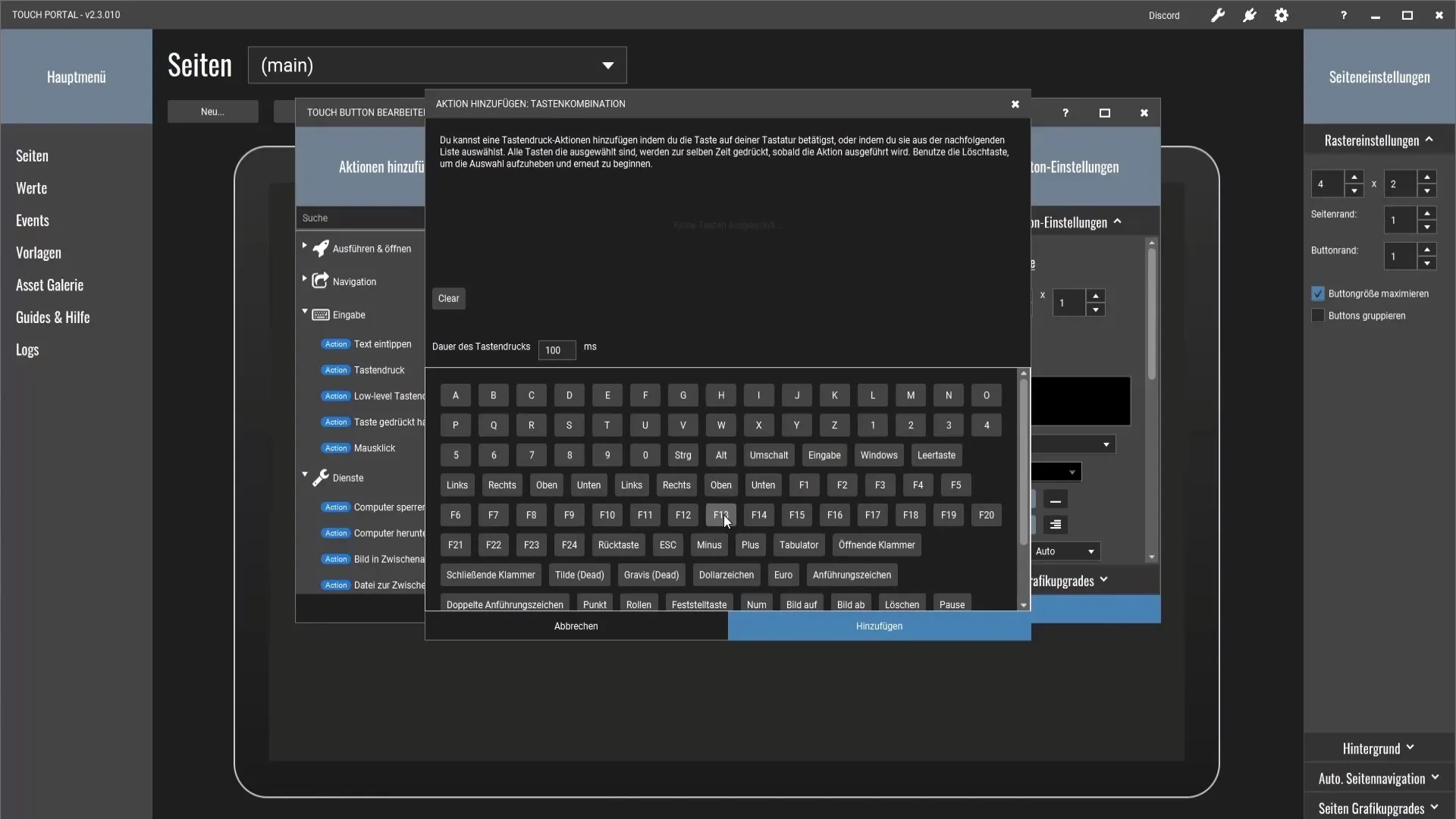
9. визначте голосові гарячі клавіші
Створіть додаткові кнопки для різних голосів у Voice Mod. Для цього поверніться до Touch Portal і призначте голос іншій клавіші, наприклад, F14, наприклад, "Гелій". Це дасть вам прямий доступ до різних голосів під час трансляції.
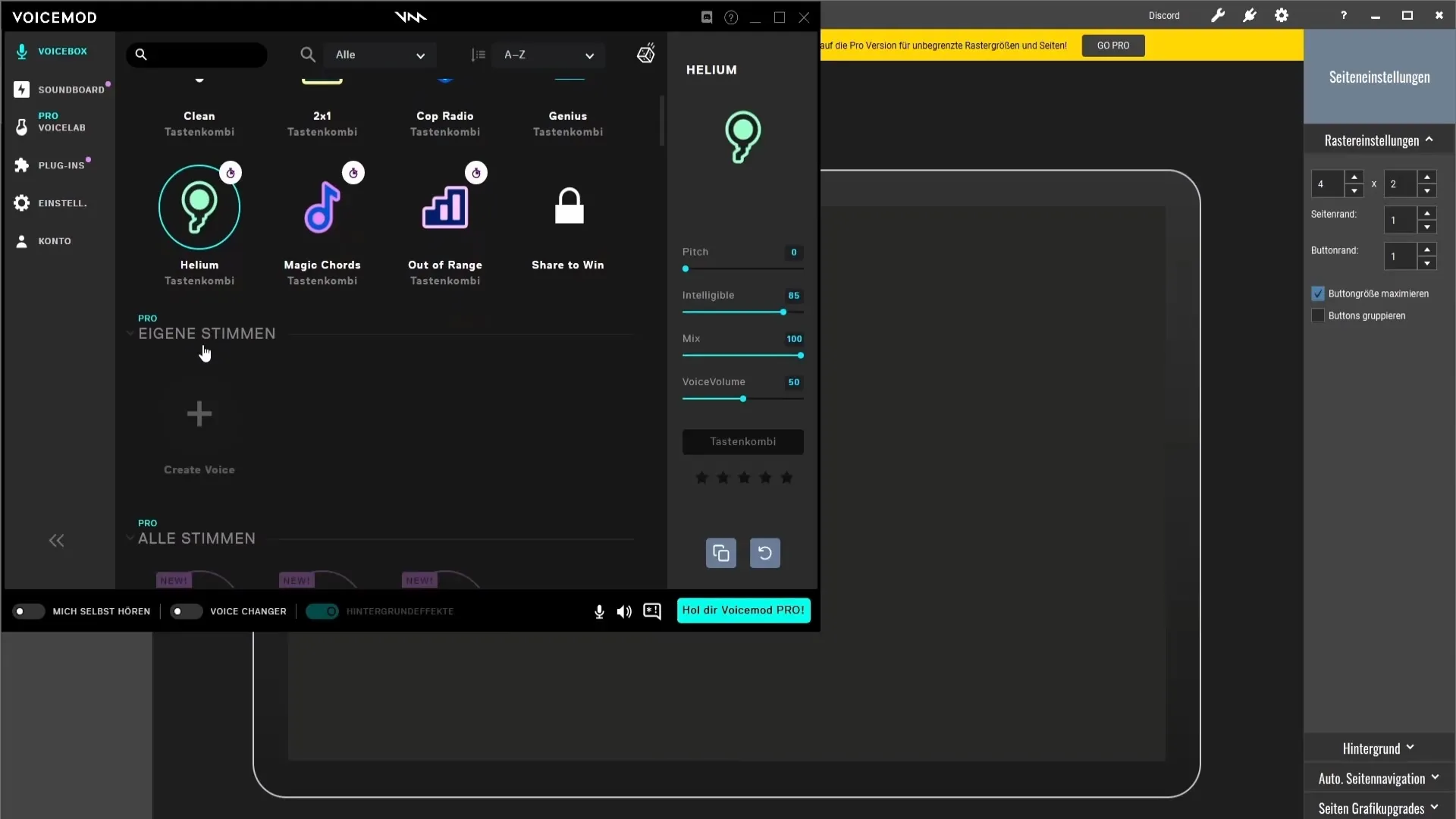
10. перевірте налаштування
Тепер запустіть тестовий стрім, щоб переконатися, що все працює. Перевірте, чи змінюється ваш голос, коли ви натискаєте різні гарячі клавіші. Після того, як ви все налаштуєте, ви зможете перемикатися між вашим звичайним голосом і голосовим режимом.
Підсумок
Тепер ви пройшли всі кроки для ефективної інтеграції голосового модуля у ваш потік. Від встановлення до налаштування гарячих клавіш - у вас є всі можливості запропонувати своїм глядачам цікавий досвід.
Часті запитання
Як завантажити Voice Mod?Ви можете завантажити Voice Mod безкоштовно з офіційного сайту.
Які голоси я можу використовувати безкоштовно?Існує вибір голосів, які змінюються кожні 24 години.
Як відрегулювати гучність у Voice Mod?Гучність можна відрегулювати в налаштуваннях для оптимізації якості звуку.
Як налаштувати гарячі клавіші для голосів? Використовуйте Touch Portal, щоб створити гарячі клавіші для різних голосів.
Як перевірити налаштування?запустіть тестовий потік, щоб переконатися, що все працює, і перемикайтеся між голосами.


